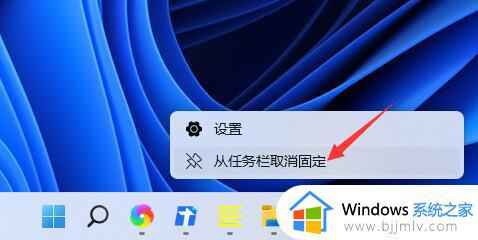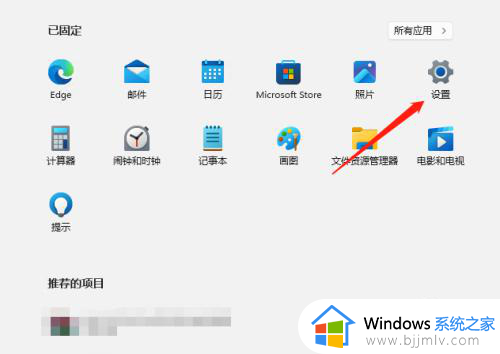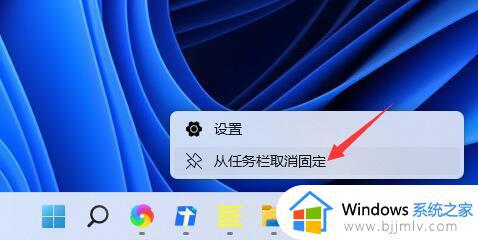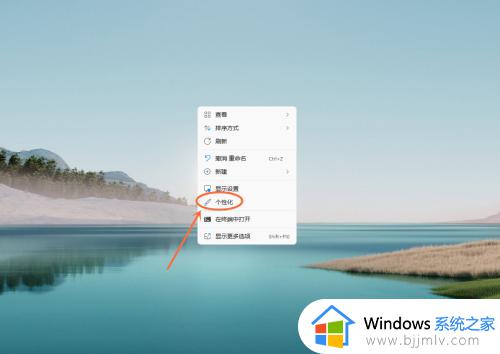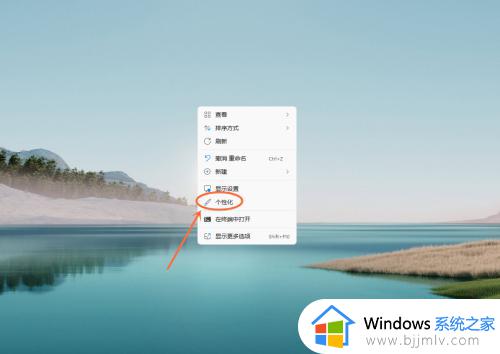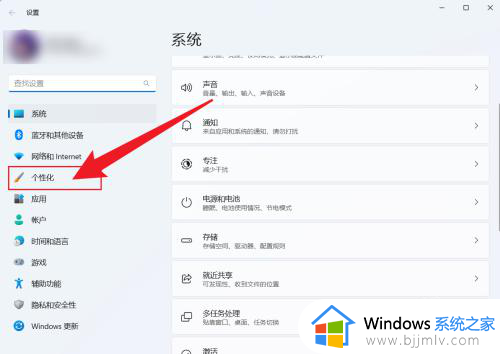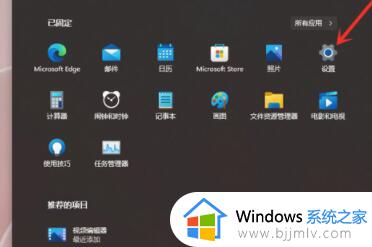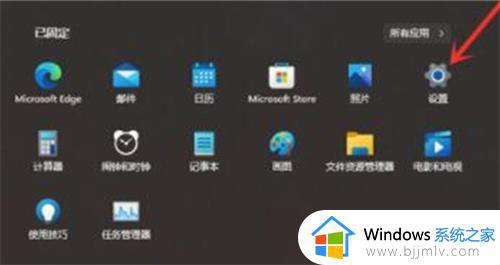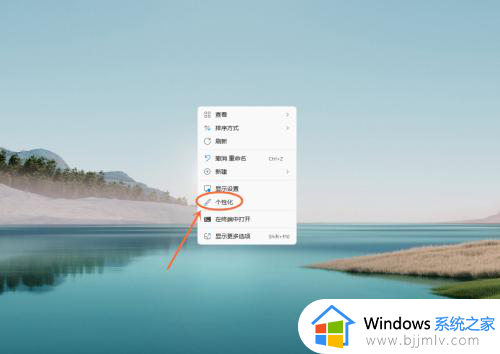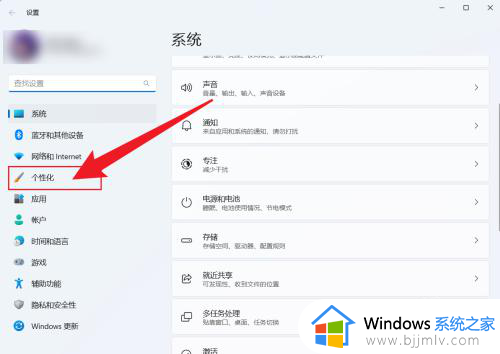win11隐藏任务栏图标设置方法 win11怎么隐藏任务栏图标
更新时间:2022-11-07 09:34:11作者:runxin
许多用户也都开始使用上了win11系统来进行办公或者日常的操作,而大多用户对于系统中经过优化的任务栏功能也非常的满意,不过有些用户的win11系统中任务栏上却多了许多图标,对此win11怎么隐藏任务栏图标呢?这里小编就拉告诉大家win11隐藏任务栏图标设置方法。
具体方法:
一、居中图标
1、首先,如果我们要隐藏下方任务栏中的图标,可以右键选中,点击“从任务栏取消固定”。
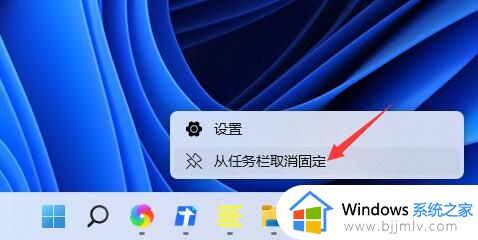
2、但是如果我们打开了这个应用,并且正在使用它,那就是无法隐藏的。
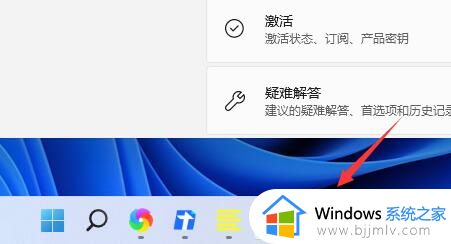
二、右下角图标
1、如果要隐藏右下角的应用图标,首先打开系统设置。
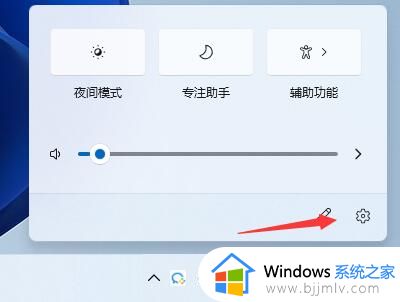
2、然后点击左侧边栏的“个性化”,如图所示。
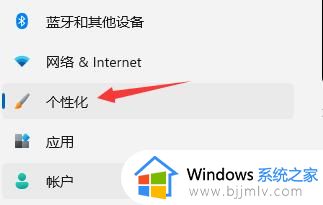
3、接着点击进入右侧的任务栏设置。
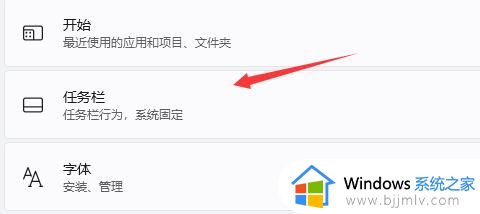
4、然后展开其中的“任务栏角溢出”,在下方将要隐藏的图标关闭就可以了。
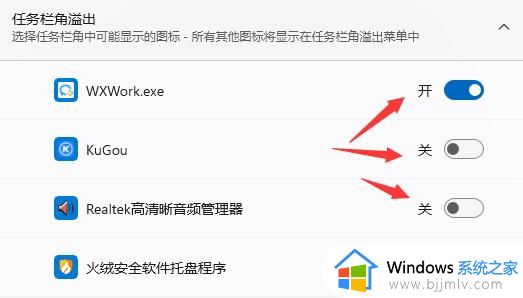
以上就是小编告诉大家的win11隐藏任务栏图标设置方法了,有需要的用户就可以根据小编的步骤进行操作了,希望能够对大家有所帮助。